Нещодавно корпорація Microsoft інтегрувала в Windows нову функцію під назвою “Акценти пошуку”, що має на меті виділяти важливі події та популярні запити. Хоча це нововведення може здаватися корисним для відстежування значущих новин, деякі користувачі вважають його зайвим елементом в і так не надто швидкому пошуку Windows. У цій статті ми розглянемо, як можна ввімкнути або ж вимкнути цю функцію в операційній системі Windows 11.
Деактивація акцентів пошуку в Windows 11 (2022)
Можливість керування відображенням акцентів пошуку надається через параметри системи, редактор реєстру та редактор групової політики. Ми підготували інструкції для кожного з цих трьох методів, щоб ви могли обрати найбільш зручний для вас.
Включення та відключення акцентів пошуку через налаштування Windows 11
1. Відкрийте вікно “Параметри” за допомогою комбінації клавіш Win + I та перейдіть до розділу “Конфіденційність та безпека” на бічній панелі зліва.
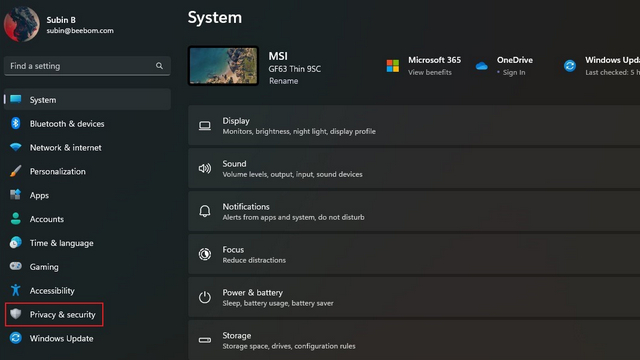
2. Прокрутіть вниз до пункту “Дозволи пошуку” та натисніть на нього.
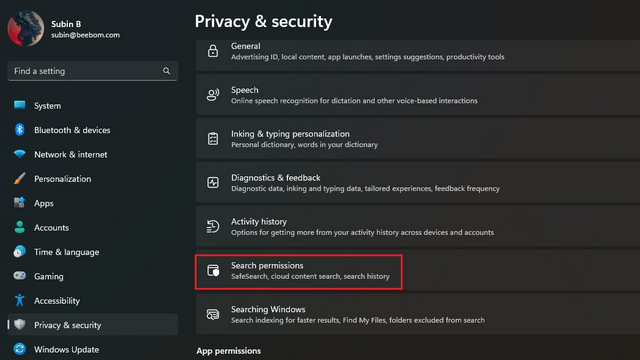
3. Вимкніть опцію “Показувати акценти пошуку”. Після цього акценти пошуку буде вимкнено у вашій системі.
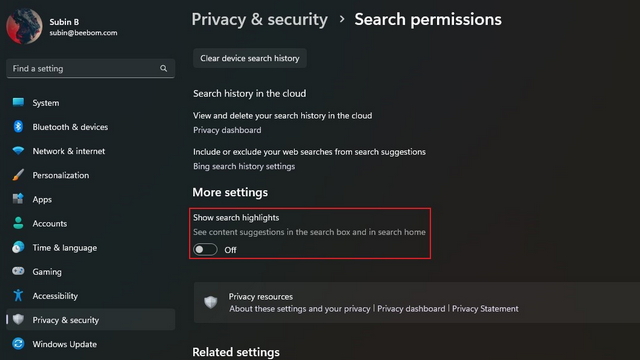
Увімкнення та вимкнення акцентів пошуку за допомогою редактора реєстру
1. У рядку пошуку Windows введіть “Редактор реєстру” і виберіть “Запуск від імені адміністратора”, щоб запустити програму з правами адміністратора.
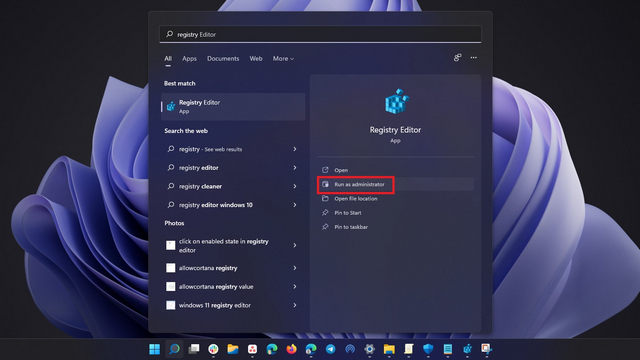
2. Перейдіть до наступного шляху та двічі клацніть на параметр DWORD “IsDynamicSearchBoxEnabled”:
HKEY_CURRENT_USERSoftwareMicrosoftWindowsCurrentVersionSearchSettings
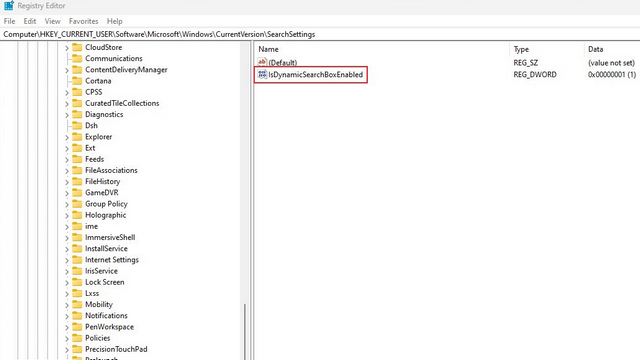
3. Змініть значення параметра “IsDynamicSearchBoxEnabled” на 0 та натисніть “ОК”, щоб деактивувати акценти пошуку. Щоб увімкнути їх назад, встановіть значення 1.
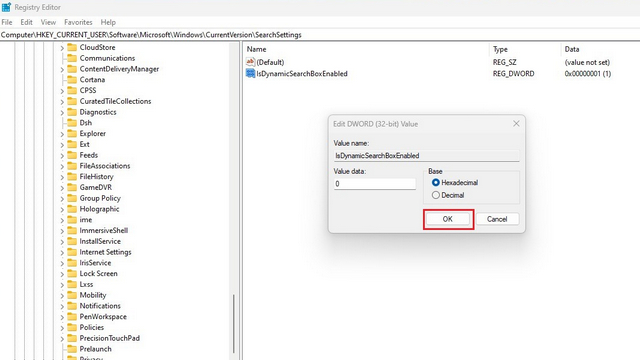
Використання редактора групової політики для керування акцентами пошуку
1. Відкрийте вікно “Виконати” за допомогою комбінації клавіш Win + R та введіть “gpedit.msc” для запуску редактора групової політики. Якщо у вас Windows 11 Home, скористайтеся нашим посібником для активації редактора групової політики в Windows 10/11 Home.
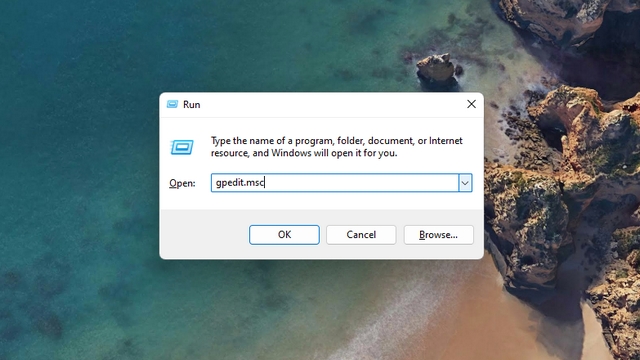
2. Перейдіть до наступного шляху та двічі клікніть на опцію “Дозволити акценти пошуку”:
Computer Configuration/Administrative Templates/Windows Components/Search
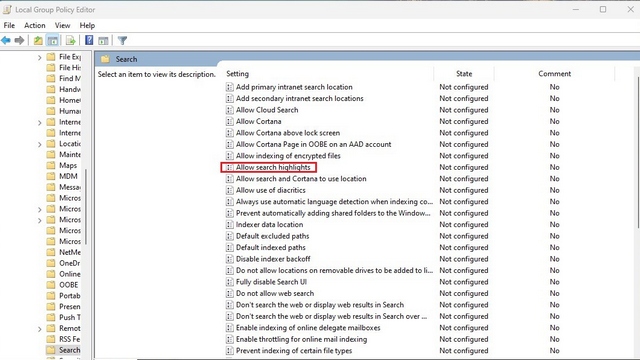
3. У вікні, що відкриється, оберіть перемикач “Вимкнено” та натисніть “Застосувати”. Після цього акценти пошуку будуть вимкнені на вашому ПК.
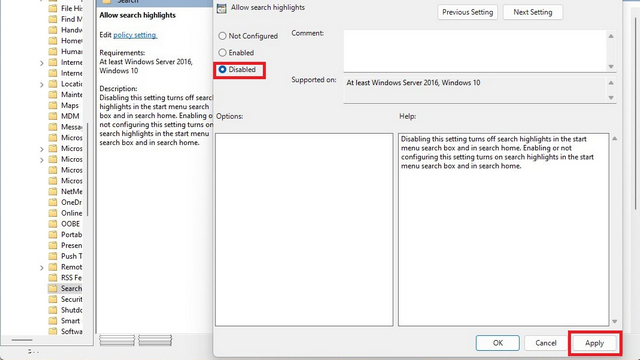
Керування акцентами пошуку в Windows 11
Отже, ми розглянули три способи вимкнення акцентів пошуку в Windows 11. Також радимо вам ознайомитись з нашими інструкціями з налаштування меню “Пуск” Windows 11 для персоналізації вашої роботи. Окрім цього, у нас є посібники, які детально описують налаштування жестів сенсорної панелі (для швидшого доступу до пошуку) та важливі зміни налаштувань Windows 11 для оптимальної роботи.